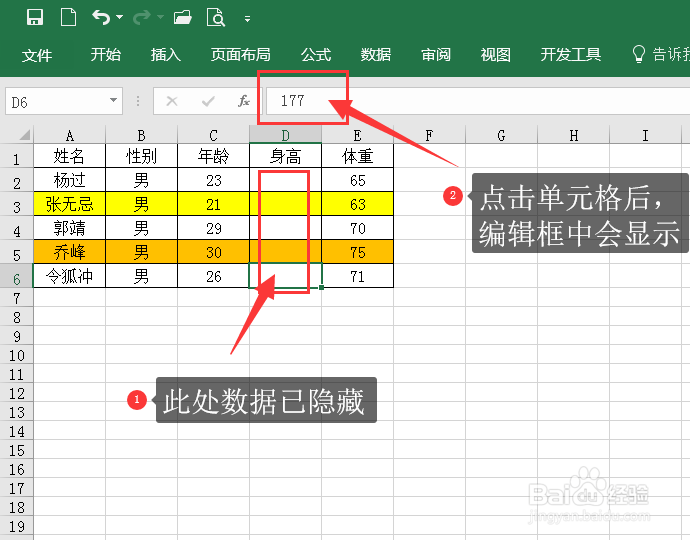Excel文档中隐藏数据的简便方法
1、打开一份如图所示的Excel示例文档,下面将演示隐藏身高一列的所有数据。
2、选中D2 — D6的单元格,然后在选中数据上点击鼠标右键,在菜单中再点击“设置单元格格式”。
3、在打开的设置单元格格式窗口的“数字”选项卡中,点击“分类”列表中的“自定义”。
4、在“类型”输入框中输入三个半角的分号“;;;”,然后点击“确定”按钮。
5、看到D2 — D6单元格中的数据都被隐藏了,但是当鼠标点击其中的某个单元格后,其数据还是会显示在上方的编辑框中。
声明:本网站引用、摘录或转载内容仅供网站访问者交流或参考,不代表本站立场,如存在版权或非法内容,请联系站长删除,联系邮箱:site.kefu@qq.com。
阅读量:73
阅读量:87
阅读量:38
阅读量:66
阅读量:60